- Jak zrcadlit iPhone na PC
- Cast Android do Windows
- Zrcadlit iPhone do Windows
- Samsung Screen Mirror nefunguje
- Aplikace Mirror pro iPhone
- Aplikace Mirror pro Android
- Použijte AirServer
- Zrcadlení iPhone do počítače
- Odesílání z telefonu do počítače
- Zrcadlo obrazovky iPhone nefunguje
- Zrcadlení iPadu do PC
- Zrcadlení iPhone do notebooku
- Nastavte Screen Mirror na iPhone
- Mirror iPhone
- Android Mirror pro Mac
Zrcadlení iPhone do notebooku pomocí vynikajících technik
 Aktualizováno dne Lisa Ou / 31. května 2023 09:15
Aktualizováno dne Lisa Ou / 31. května 2023 09:15Cvičím s přáteli na prezentaci o aplikaci pro mobilní telefony. Můj iPhone je však příliš malý na to, aby jej viděli. Proto plánuji zrcadlit obrazovku svého iPhone do mého notebooku, abych jej prezentoval na větší obrazovce. Prosím, poraďte mi, jak přenést iPhone do notebooku.
V dnešní době můžete na mobilním zařízení, jako je iPhone, dělat tolik věcí. I když mají notebooky několik funkcí, stále můžete na iPhonu dělat věci, které na notebooku dělat nemůžete. Příkladem jsou aplikace, které jsou specializované pro mobilní zařízení. Pokud však chcete tento typ obsahu demonstrovat skupině lidí, nebude to kvůli malé obrazovce jednoduché. Pokud si přejete, můžete zrcadlit obrazovku vašeho iPhone na notebooku, takže bude snazší ukázat aktivity vašeho zařízení lidem kolem vás.
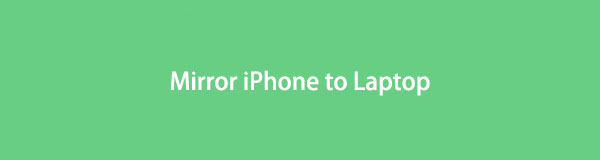
To znamená, že jsme dali dohromady nejspolehlivější přístupy k zrcadlení obrazovky vašeho iPhone do vašeho notebooku. Po procházení tohoto příspěvku můžete na notebooku přehledněji zobrazit všechny aktivity svého zařízení. Kromě toho budou moci sledovat vaše videa a další mediální soubory, až budete s prezentací hotovi. Pomůže vám nejen v profesním životě, ale využijete je i ve volném čase. Pokračujte ve čtení následujících technik, abyste mohli zahájit proces zrcadlení z vašeho iPhone do notebooku.

S FoneLab Phone Mirror budete efektivně zrcadlit iPhone nebo Android do počítače.
- Umožňuje zrcadlit obrazovku iPhone nebo Android do počítače.
- Připojte svá zařízení přes Wi-Fi, QR kód, PIN kód nebo USB kabel.
- Snadno pořizujte snímky obrazovky a zaznamenávejte aktivity na obrazovce.

Seznam příruček
Část 1. Jak zrcadlit iPhone do notebooku pomocí funkce zrcadlení obrazovky
Pro začátek mají zařízení Apple vestavěnou funkci zrcadlení obrazovky nazvanou Airplay. Můžete jej tedy používat pouze na produktech Apple, jako jsou iPhone, iPad, MacBook a další. Pokud chcete zrcadlit obrazovku vašeho iPhonu do MacBooku, stačí tuto funkci povolit na obou zařízeních a provést některé pokyny, o kterých bude řeč později.
Nechte se vést uživatelsky přívětivými pokyny níže, abyste mohli odesílat iPhone do notebooku pomocí funkce zrcadlení obrazovky Apple, AirPlay:
Krok 1Klikněte na ikonu Apple v levém horním rohu vašeho MacBooku a poté stiskněte System Preferences z rozbalovací nabídky. Poté najděte a vyberte Sdílení ikonu pro pokračování.
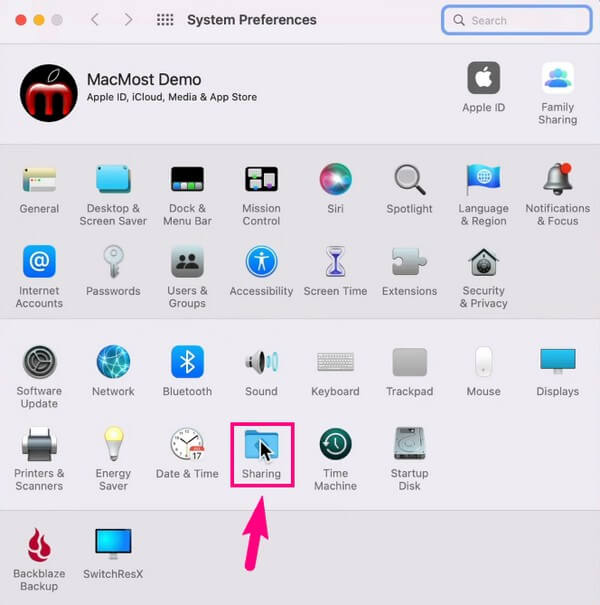
Krok 2V levé části následující obrazovky uvidíte seznam služeb. Zajistit Sdílení obrazovky a AirPlay přijímač jsou aktivovány. Na Přijímač AirPlay sekci, vyberte Povolit AirPlay pro: možnost, kterou preferujete. Pokud chcete, můžete také vyžadovat heslo.
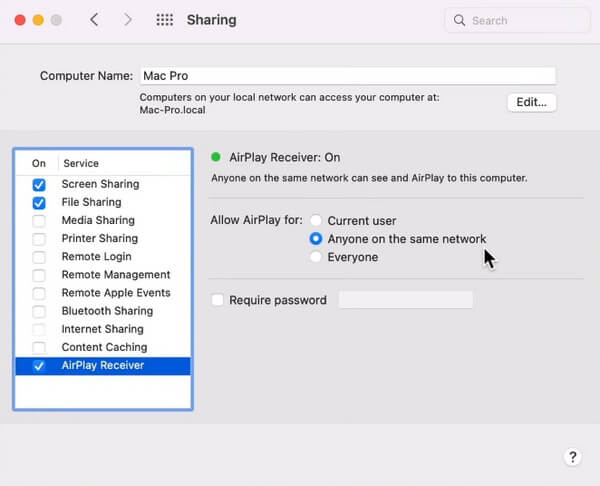
Krok 3Poté otevřete svůj iPhone Control Center a klepněte na tlačítko obrazovka Zrcadlení ikona. Váš MacBook se poté objeví v seznamu nabídek. Klikněte na něj a poté přijměte oznámení AirPlay na MacBooku, aby se váš iPhone zrcadlil na jeho obrazovce.
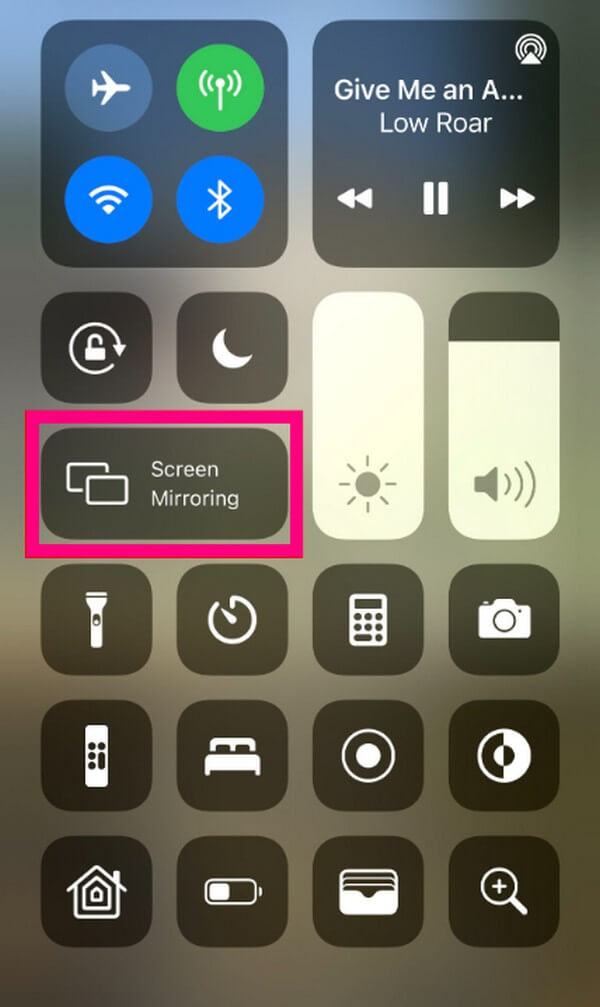
Část 2. Jak zrcadlit iPhone do notebooku pomocí FoneLab Phone Mirror
Zrcadlo telefonu FoneLab je fantastický nástroj s přímočarým rozhraním, který vám umožní zrcadlit obrazovku vašeho iPhone na notebooku. Díky tomu bude prohlížení rozhraní vašeho zařízení na větší obrazovce ve vysoké kvalitě snadné. Je k dispozici i pro telefony s Androidem, takže jeho instalace je značnou výhodou pro více zařízení. Program podporuje různé způsoby, jak zpřístupnit proces připojení, ať už dáváte přednost připojení zařízení přes Wi-Fi nebo USB kabel. Kromě toho FoneLab Phone Mirror poskytuje bonusovou funkci nahrávání, pokud chcete dokumentovat aktivity na obrazovce vašeho iPhone. Umožňuje také snímky obrazovky a další, takže dávejte pozor na další neuvěřitelné funkce.

S FoneLab Phone Mirror budete efektivně zrcadlit iPhone nebo Android do počítače.
- Umožňuje zrcadlit obrazovku iPhone nebo Android do počítače.
- Připojte svá zařízení přes Wi-Fi, QR kód, PIN kód nebo USB kabel.
- Snadno pořizujte snímky obrazovky a zaznamenávejte aktivity na obrazovce.
Podívejte se na jednoduché pokyny níže, jak obrazovku zrcadlit iPhone na notebook Zrcadlo telefonu FoneLab:
Krok 1Prohlédněte si oficiální stránky FoneLab Phone Mirror a nahlédněte do nich Stažení zdarma knoflík. Musíte na něj kliknout, chcete-li uložit a otevřít soubor instalačního programu, a poté umožnit programu zrcadlení obrazovky provést změny ve vašem zařízení. Poté klikněte na Instalovat, když se otevře okno programu. Během instalace konfigurace se zobrazí náhled jeho funkcí. Po dokončení procesu lze program spustit na vašem notebooku.
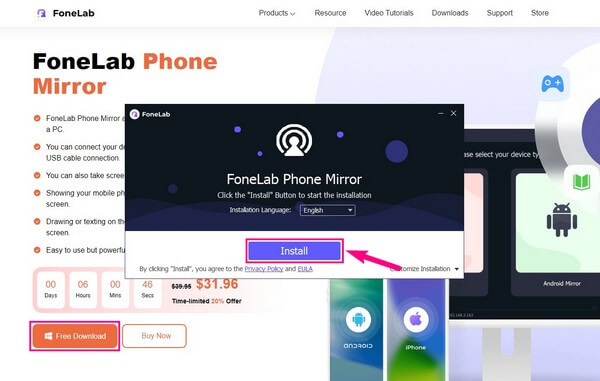
Krok 2Když zobrazíte primární rozhraní nástroje, musíte vybrat typ zařízení vašeho iPhone, což je iOS. Klikněte tedy na Zrcadlo iOS pole vlevo. Poté budete mít na výběr, jak propojit váš iPhone s notebookem. Můžete si vybrat mezi připojením USB nebo Wi-Fi. Pokud zvolíte Wi-Fi, ujistěte se, že váš iPhone a notebook jsou připojeny ke stejné WLAN. Poté se řiďte pokyny uvedenými v rozhraní nástroje.
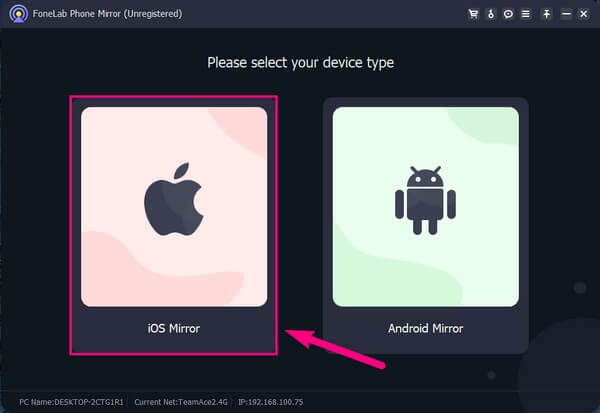
Krok 3Přejděte do Ovládacího centra na svém iPhone a klepněte na obrazovka Zrcadlení dlaždice. Jakmile se zobrazí rozevírací seznam, vyberte Zrcadlo telefonu FoneLab volba. Úspěšné připojení bude trvat jen několik sekund. Obrazovka vašeho iPhone se poté automaticky objeví na rozhraní programu a zrcadlí jeho obsah.

Krok 4Další možnosti zrcadlení obrazovky se zobrazí vpravo. Pokud si přejete zaznamenat obrazovku, můžete upravit možnosti nahrávání kliknutím na ikonu fotoaparátu mezi obrazovkou iPhone a zobrazením nastavení. Poté stiskněte tlačítka pro záznam nebo snímek obrazovky ve spodní části pro zachycení obrazovky.
Část 3. Jak zrcadlit iPhone do notebooku prostřednictvím online nástrojů
Pokud dáváte přednost používání online nástroje, Wondershare Online Screen Mirror je slušný program pro zrcadlení obrazovky, na který můžete narazit. Tento online nástroj umožňuje bezdrátové zrcadlení obrazovky do libovolného webového prohlížeče na vašem notebooku. A na rozdíl od jiných online programů Wondershare Online Screen Mirror nevyžaduje registraci ani poplatek. Můžete jej volně používat propojením svých zařízení pomocí QR kódu.
Vezměte si k srdci následující bezproblémové kroky k odesílání z iPhone do notebooku prostřednictvím online nástroje Wondershare Online Screen Mirror:
Krok 1Přejděte přímo na web Wondershare Online Screen Mirror a klikněte na Vyzkoušej zdarma v levé části stránky. Poté si na svůj iPhone nainstalujte Dr.Fone Link.
Krok 2Pomocí aplikace pro iPhone naskenujte QR kód v rozhraní online nástroje. Po připojení klikněte na Spusťte zrcadlení k odeslání obrazovky vašeho iPhone do prohlížeče vašeho notebooku.
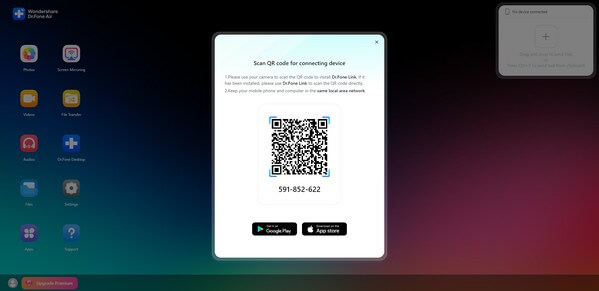
Nevýhodou tohoto programu je však jeho neproduktivita bez internetu. Vaše Wi-Fi nebo mobilní síť musí být stabilní, abyste si mohli vychutnat hladký proces zrcadlení obrazovky. Nebo můžete zaznamenat přerušení, což může způsobit nešťastné situace, zejména během důležité prezentace.

S FoneLab Phone Mirror budete efektivně zrcadlit iPhone nebo Android do počítače.
- Umožňuje zrcadlit obrazovku iPhone nebo Android do počítače.
- Připojte svá zařízení přes Wi-Fi, QR kód, PIN kód nebo USB kabel.
- Snadno pořizujte snímky obrazovky a zaznamenávejte aktivity na obrazovce.
Část 4. Často kladené otázky o tom, jak zrcadlit iPhone do notebooku
1. Je možné zrcadlit iPhone do PC bez programu?
Ne, to není. Pokud byste pro zrcadlení obrazovky neměli používat program třetí strany nebo online program, nebudete moci zrcadlo obrazovky na PC. Pokud ale změníte názor a chcete použít program třetí strany, vyzkoušejte Zrcadlo telefonu FoneLab. Umožňuje přístup k výhodnějším funkcím, např videozáznamy nebo screenshoty. Přečtěte si o tom v části 2 výše uvedeného článku.
2. Mohu zrcadlit svůj iPhone do notebooku se systémem Windows?
Windows nenabízí oficiální způsob, jak zrcadlit obrazovku vašeho iPhone do notebooku, ale můžete použít nástroj třetí strany. I když je iPhone AirPlay téměř kompatibilní pouze s jinými zařízeními Apple, programy jako Zrcadlo telefonu FoneLab se nabízí pomoc. Nainstalujte a zkuste jej zrcadlit váš iPhone do vašeho notebooku se systémem Windows.
Děkujeme, že jste uznali doporučené metody v tomto článku, které vám pomohou se zrcadlením obrazovky. Nechte nás vidět vaše myšlenky a návrhy v komentářích níže.

S FoneLab Phone Mirror budete efektivně zrcadlit iPhone nebo Android do počítače.
- Umožňuje zrcadlit obrazovku iPhone nebo Android do počítače.
- Připojte svá zařízení přes Wi-Fi, QR kód, PIN kód nebo USB kabel.
- Snadno pořizujte snímky obrazovky a zaznamenávejte aktivity na obrazovce.
